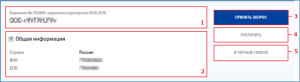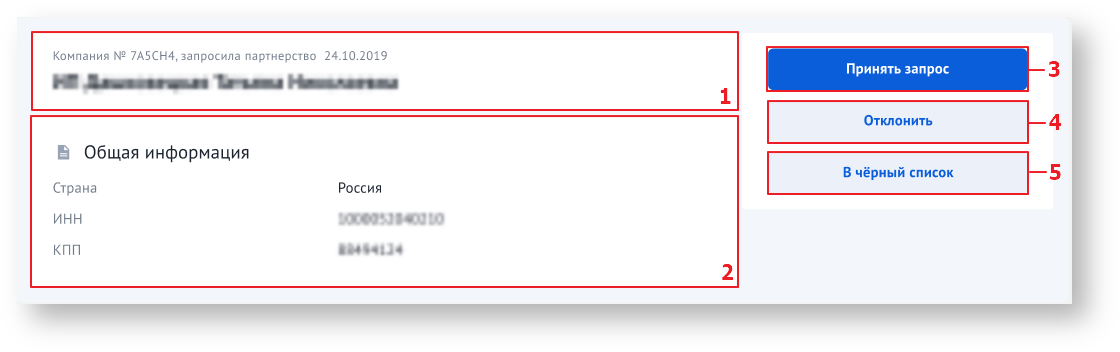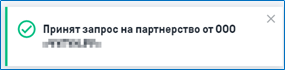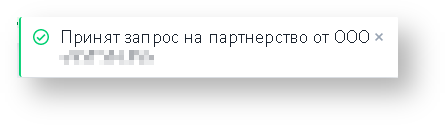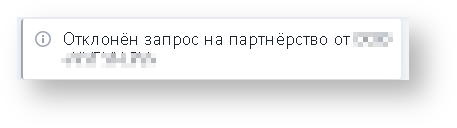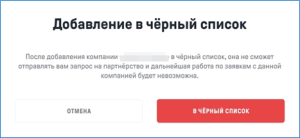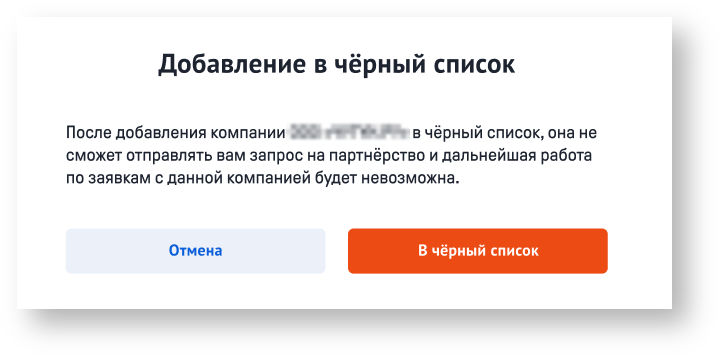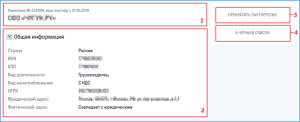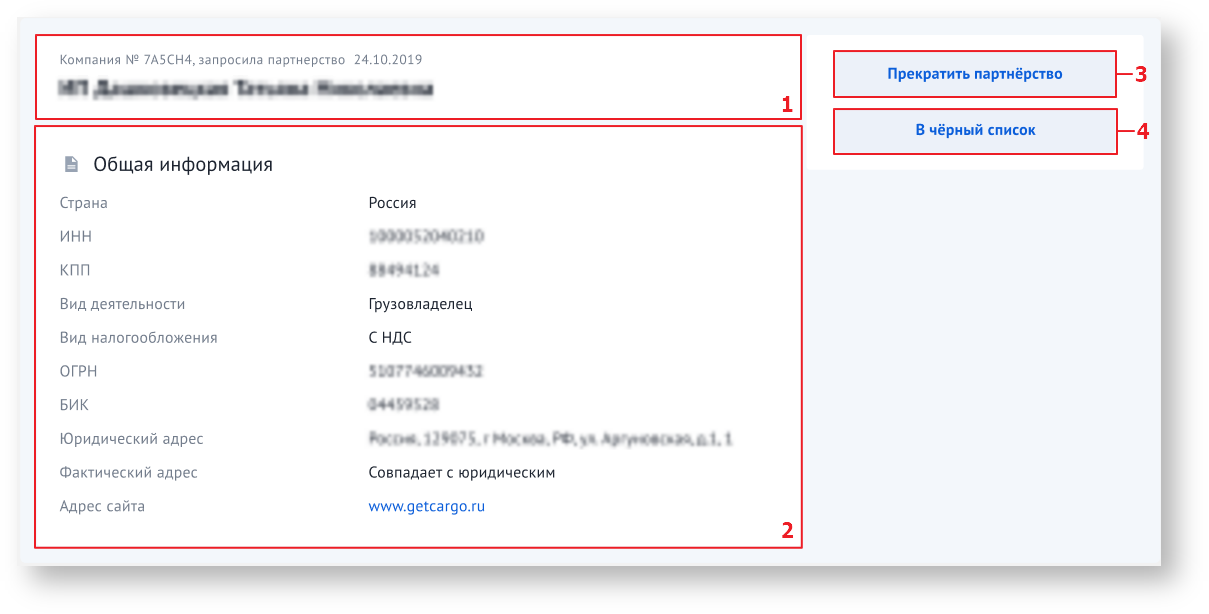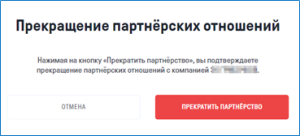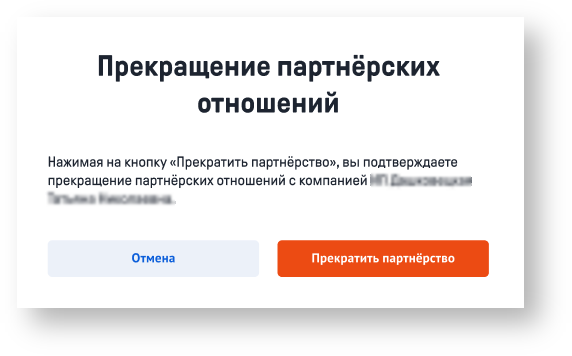| hideelementsexcerpt-macro | ||||||||||||||||||||||||||||||
|---|---|---|---|---|---|---|---|---|---|---|---|---|---|---|---|---|---|---|---|---|---|---|---|---|---|---|---|---|---|---|
|
| Оглавление |
|---|
| Включить страницу | ||||||
|---|---|---|---|---|---|---|
|
| Подсказка | ||||
|---|---|---|---|---|
| ||||
Цель данного раздела - показать принципы управления списком партнеров. |
Работа с карточкой запроса на партнерство
При нажатии на строку компании со статусом партнерства «На согласовании» открывается карточка запроса:
1. В блоке с названием компании указывается ее ID и дата отправки запроса.
2. В блоке общей информации содержатся основные данные компании.
3. Кнопка «Принять запрос» используется для заключения партнерства. После нажатия в нижней части страницы появится уведомление:
В строке компании установится статус партнерства «Подтверждено». В личном кабинете контрагента для вашей компании также установится соответствующий статус.
4. Кнопка «Отклонить» используется для отклонения запроса на партнерство. После нажатия в нижней части страницы появится уведомление:
Строка компании исчезнет из общего списка в вашем личном кабинете и в личном кабинете контрагента.
5. Кнопка «В чёрный список» используется для добавления компании в чёрный список. После нажатия необходимо подтвердить действие на открывшейся странице либо вернуться к списку с помощью кнопки «Отмена»:
После подтверждения действия компания отобразится на вкладке «Чёрный список» (подробнее см. в разделе «Чёрный список»).
Работа с карточкой партнёра
Нажатием на строку компании со статусом партнерства «Подтверждено» открывается карточка партнера:
1. В блоке с названием компании указывается ее ID и дата заключения партнерских отношений.
2. В блоке общей информации содержатся данные компании.
3. Кнопка «Прекратить партнерство» используется для исключения компании из списка партнеров. После нажатия необходимо подтвердить действие на открывшейся странице или вернуться к просмотру карточки с помощью кнопки «Отмена».
4. Кнопка «В чёрный список» используется для добавления компании в чёрный список. Действия аналогичны добавлению в чёрный список из карточки запроса.
Заголовок 3
Описание в данном разделе может содержать:
Подзаголовки
| title | Ненумерованный блок 1 |
|---|
В свёрнутых блоках информация
Смотри раздел 3. Чёрный список для Перевозчика
Видео-инструкция
Иногда лучше 1 раз увидеть, чем 2 раза перечитывать.
| Коннектор виджета | ||
|---|---|---|
|
| Коннектор виджета | ||
|---|---|---|
|
| title | Ненумерованный блок 2 |
|---|
| Примечание | ||
|---|---|---|
| ||
| Информация может быть выделена в цветовой блок |
Связанные разделы
| UI Button | ||
|---|---|---|
|
|
|
Остались вопросы?
- Посмотри раздел
UI Button color green icon question title Вопросы и ответы url http://wiki.traffic.online/pages/viewpage.action?pageId=327718 - Позвони 8(800)707-007-1
- Напиши вопрос на info@traffic.online
- Сообщи о проблеме на support@traffic.online